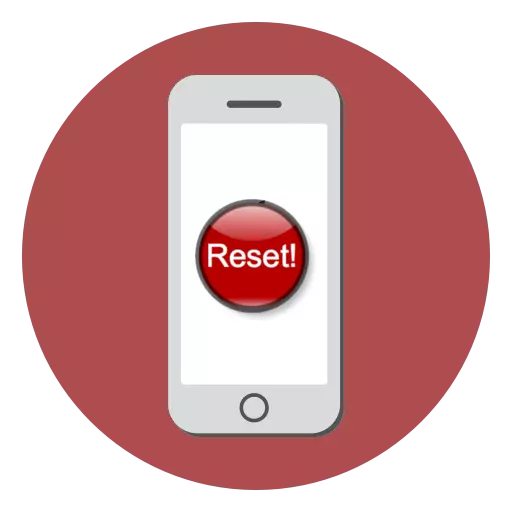
ითხოვთ iPhone- ის მომზადებას არასწორი პროგრამული ოპერაციისთვის პრობლემების გაყიდვის ან აღმოფხვრისათვის, მომხმარებლებს აქვთ მოწყობილობის გადატვირთვის საჭიროება ქარხნის პარამეტრებში. დღეს ჩვენ შევხედავთ, თუ როგორ ეს ამოცანა შეიძლება განხორციელდეს.
გადატვირთეთ iphone ქარხანა პარამეტრები
აპარატის სრული გადატვირთვა საშუალებას მოგცემთ წაშალოთ ყველა ინფორმაცია, რომელიც შეიცავს მასზე, მათ შორის პარამეტრებსა და გადმოწერილი შინაარსით, ეს დააბრუნებს მას სახელმწიფოს, როგორც შეძენის შემდეგ. თქვენ შეგიძლიათ განახორციელოთ გადატვირთვა სხვადასხვა გზით, რომელთაგან თითოეული დეტალურად განიხილება ქვემოთ.გთხოვთ გაითვალისწინოთ, რომ თქვენ შეგიძლიათ გადატვირთოთ მოწყობილობა პირველი სამი გზით მხოლოდ იმ შემთხვევაში, თუ "IPhone" - ის ძებნა ინსტრუმენტი გამორთულია. სწორედ ამიტომ, ამ მეთოდების ანალიზს, განვიხილოთ, თუ როგორ არის დაცვის ფუნქცია გამორთვა.
როგორ გამორთოთ "IPhone"
- გახსენით პარამეტრები თქვენს სმარტფონზე. ზედა იქნება გამოჩნდება თქვენი ანგარიში, რომელიც საჭირო იქნება არჩევანის გაკეთება.
- ახალ ფანჯარაში აირჩიეთ "iCloud" სექცია.
- ეკრანზე Apple Cloud სერვისის პარამეტრები დაიწყო. აქ თქვენ უნდა წავიდეთ "Find iPhone" პუნქტის.
- გადაადგილება სლაიდერი ახლოს ეს ფუნქცია off სახელმწიფო. საბოლოო ცვლილებებისთვის თქვენ უნდა შეიტანოთ Apple ID ანგარიშის პაროლი. ამ ეტაპზე, მოწყობილობის სრული გადატვირთვა ხელმისაწვდომი იქნება.
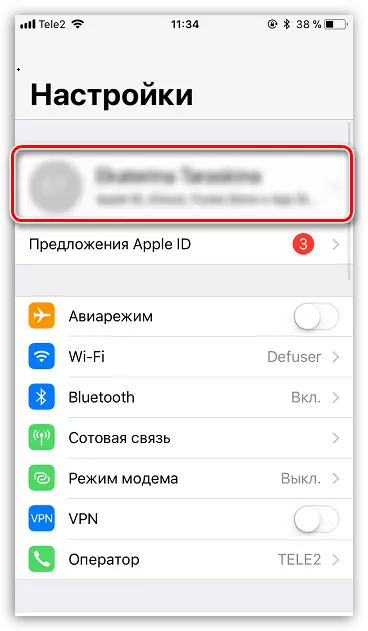
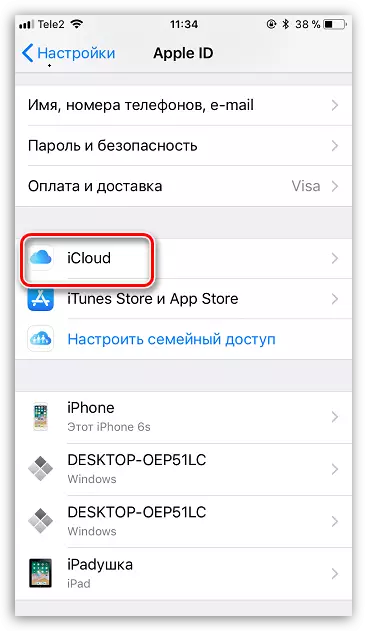
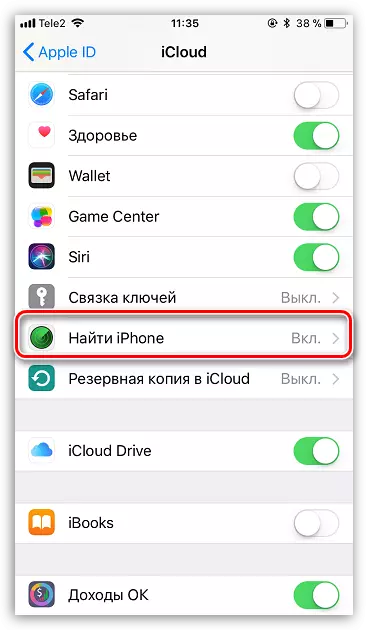
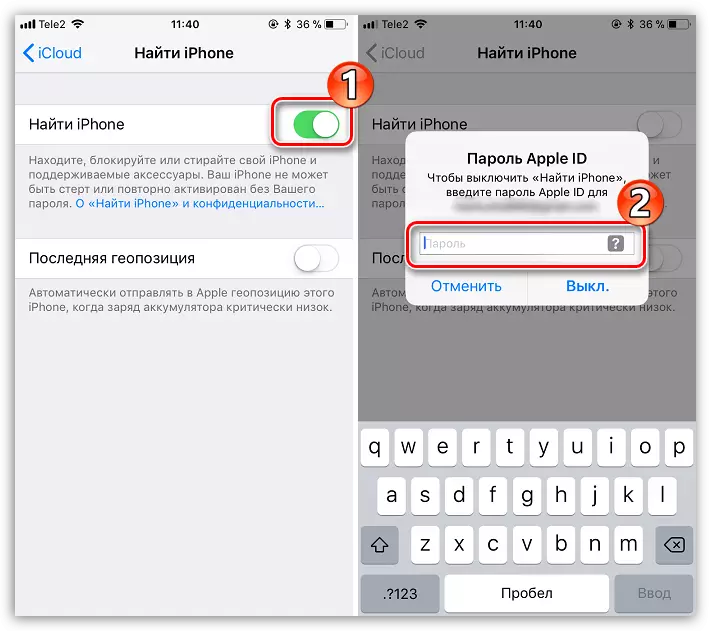
მეთოდი 1: iPhone პარამეტრები
ალბათ, უფრო ადვილია და სწრაფად შეასრულოს გადატვირთვა ტელეფონის პარამეტრების მეშვეობით.
- გახსენით პარამეტრების მენიუ და შემდეგ დაიცვას "ძირითადი" სექცია.
- ფანჯრის დასასრულს ფანჯარა გახსნა, აირჩიეთ "გადატვირთვის" ღილაკი.
- თუ თქვენ უნდა მთლიანად გაწმენდა ტელეფონი, რომელიც შეიცავს მასზე არსებული ნებისმიერი ინფორმაციისგან, აირჩიეთ "წაშლას შინაარსი და პარამეტრები" და შემდეგ დაადასტურეთ თქვენი განზრახვა.
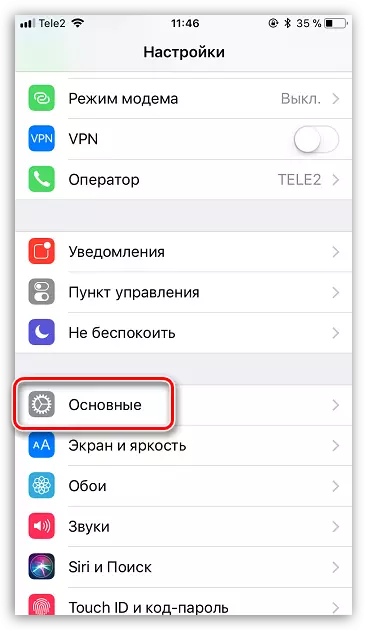
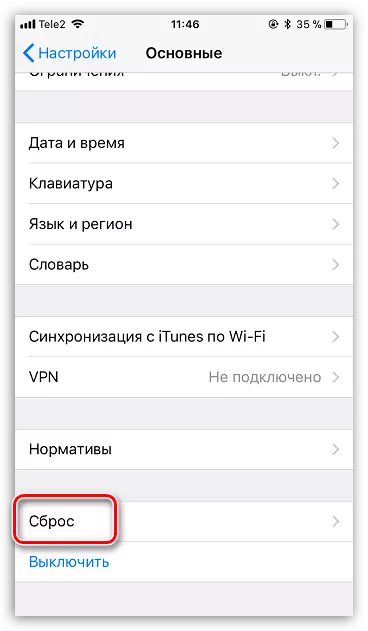

მეთოდი 2: iTunes
მთავარი ინსტრუმენტი iPhone- სთან ერთად კომპიუტერთან არის iTunes. ბუნებრივია, შინაარსისა და პარამეტრების სრული გადატვირთვა შეიძლება ადვილად შესრულდეს ამ პროგრამის გამოყენებით, მაგრამ მხოლოდ იმ პირობით, რომ iPhone ადრე სინქრონიზებული იყო.
- დააკავშირეთ ტელეფონი თქვენს კომპიუტერში USB კაბელის მეშვეობით და iTunes- ის საშუალებით. როდესაც სმარტფონი გამოვლინდა პროგრამით, ფანჯრის ზედა ნაწილში, დააწკაპუნეთ მის მინიატურზე.
- On მიმოხილვა tab, მარჯვენა მხარეს ფანჯარა, აღდგენა iPhone ღილაკი მდებარეობს. აირჩიეთ იგი.
- დაადასტურეთ თქვენი განზრახვა მოწყობილობის გადატვირთვისა და პროცედურის დასასრულებლად.


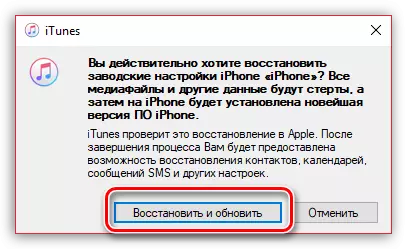
მეთოდი 3: აღდგენის რეჟიმი
შემდეგი გზა აღდგენის gadget მეშვეობით iTunes განკუთვნილია მხოლოდ იმ შემთხვევაში, თუ gadget უკვე conjugate თქვენს კომპიუტერში და პროგრამა. მაგრამ იმ სიტუაციებში, სადაც აღდგენა საჭიროა სხვის კომპიუტერზე, მაგალითად, ტელეფონით პაროლით, აღდგენის რეჟიმის გამოყენება შესაფერისია.
დაწვრილებით: როგორ განვახორციელოთ iphone
- სრულად გათიშეთ ტელეფონი, შემდეგ კი კომპიუტერთან დაკავშირება ორიგინალური USB კაბელის გამოყენებით. აწარმოებს Aytyuns. მიუხედავად იმისა, რომ ტელეფონი არ განისაზღვრება პროგრამით, რადგან ეს არის უმოქმედო მდგომარეობაში. ამ მომენტში, რომ თქვენ უნდა შეიყვანოთ ის აღდგენის რეჟიმში ერთ-ერთი გზით, რომლის არჩევანი დამოკიდებულია გაჯეტის მოდელზე:
- iphone 6s და უმცროსი. ამავე დროს, Clamp ორი გასაღებები: "მთავარი" და "ძალა". გამართავს მათ, სანამ ტელეფონი გამოდის;
- iphone 7, iphone 7 plus. მას შემდეგ, რაც ეს მოწყობილობა არ არის აღჭურვილი ფიზიკური ღილაკით "სახლში", აღდგენის რეჟიმის შეყვანა გარკვეულწილად განსხვავდება. ამის გაკეთება, clamp "ძალა" გასაღებები და შეამციროს მოცულობა დონეზე. შეინახეთ სანამ სმარტფონი გამოდის.
- iphone 8, 8 პლუს და iPhone X. უახლესი Apple მოდელებში, შესვლის პრინციპი აღდგენის რეჟიმში საკმაოდ შეიცვალა. ახლა, ტელეფონით შეიტანეთ აღდგენის რეჟიმი, დააჭირეთ ღილაკს და გაათავისუფლეთ მოცულობა გასაღები. ანალოგიურად, ამის გაკეთება მოცულობის ღილაკს. გამართავს დენის გასაღები და შეინახეთ მოწყობილობა ჩართოთ.
- აღდგენის რეჟიმში წარმატებული შესასვლელი იტყვის შემდეგ სურათს:
- ამავე დროს, ტელეფონი გამოვლინდება iTunes. ამ შემთხვევაში, გაჯეტების პარამეტრების გადატვირთვა, თქვენ უნდა აირჩიოთ "აღდგენა". ამის შემდეგ, პროგრამა დაიწყებს ჩამოტვირთვის ბოლო ხელმისაწვდომი firmware ტელეფონით, შემდეგ კი დამონტაჟებულია.
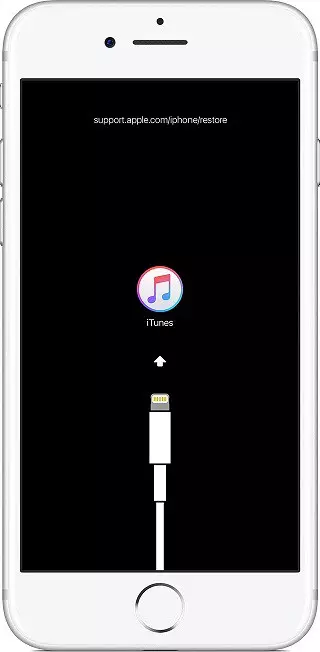

მეთოდი 4: iCloud
და ბოლოს, გზა, რათა წაშალოთ შინაარსი და კონფიგურაცია დისტანციურად. სამი წინა წინაპირობისგან განსხვავებით, ამ მეთოდის გამოყენება შესაძლებელია მხოლოდ იმ შემთხვევაში, თუ იგი ააქტიურებს "iPhone" ფუნქციას. გარდა ამისა, პროცედურის დაწყებამდე, დარწმუნდით, რომ ტელეფონი ქსელში წვდომა აქვს.
- აწარმოებს კომპიუტერს, რათა დაიწყოთ ნებისმიერი ბრაუზერი და წავალთ iCloud სერვისის საიტზე. ასრულებს ავტორიზაციას Apple ID მონაცემების მითითებით - ელ.ფოსტა და პაროლი.
- ანგარიშზე შესვლისას, გახსენით iPhone აპლიკაცია.
- უსაფრთხოების მიზეზების გამო, სისტემა უნდა გადაეცეს Apple ID- ს პაროლის აღდგენას.
- რუკა გვიჩვენებს რუკას. ერთი წუთით შემდეგ, ის გამოჩნდება თქვენი iPhone- ის ამჟამინდელი ადგილმდებარეობით, დააწკაპუნეთ მასზე დამატებითი მენიუსთვის.
- როდესაც ფანჯარა ზედა მარჯვენა კუთხეში გამოჩნდება, აირჩიეთ "epase iphone".
- ტელეფონის აღსადგენად, აირჩიეთ "წაშლა" ღილაკი და შემდეგ დაველოდოთ პროცესის დასრულებას.
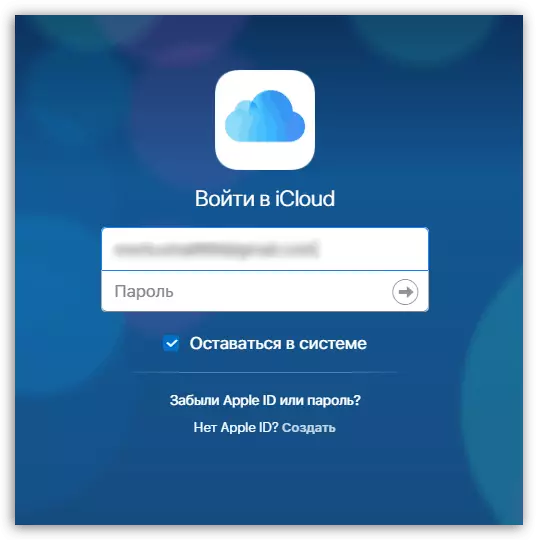
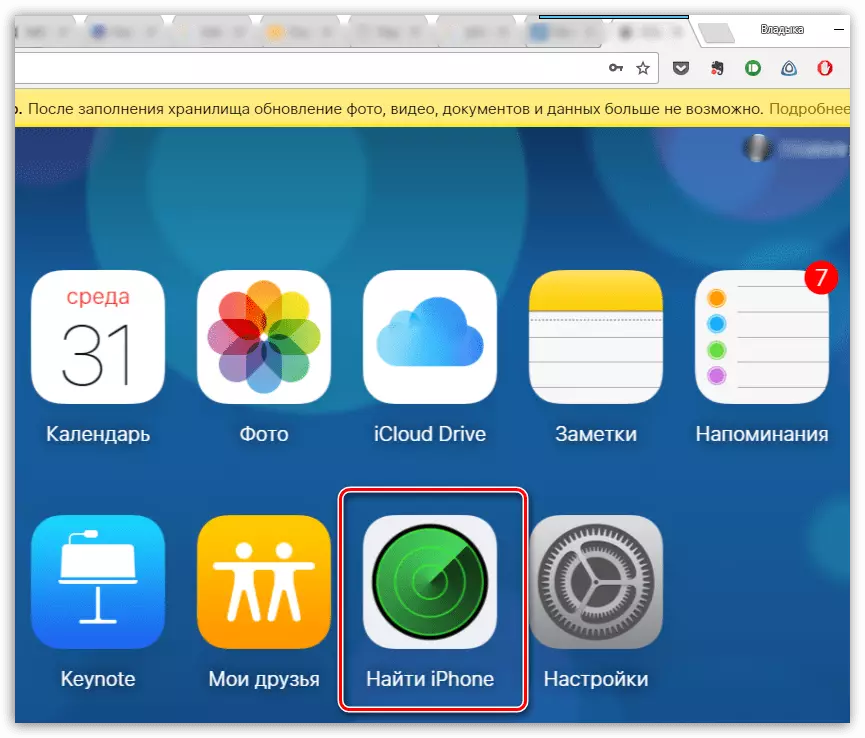

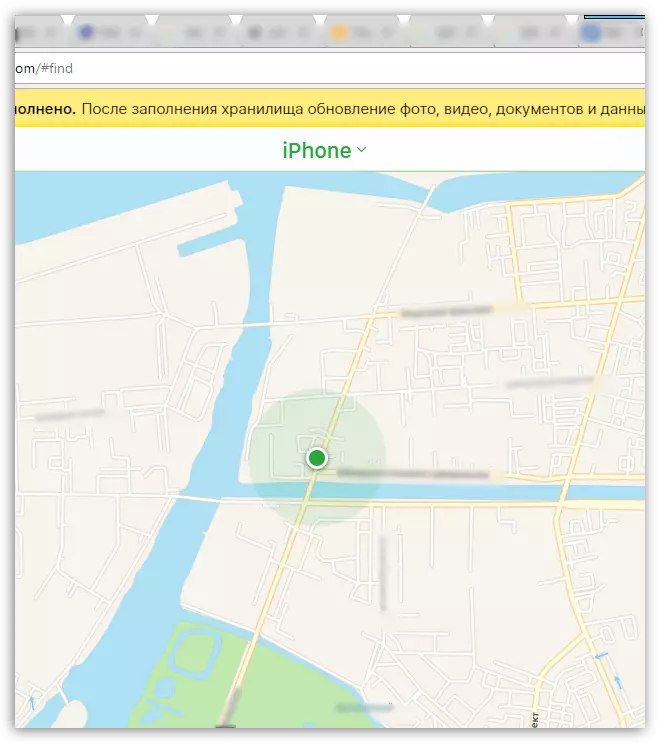

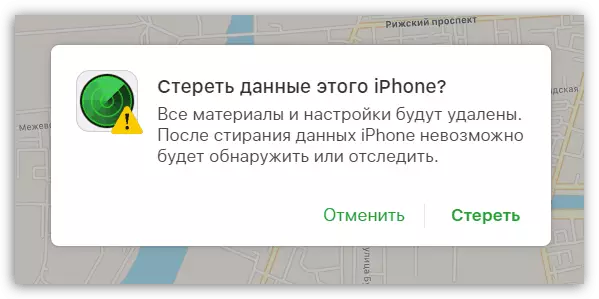
ნებისმიერი ჩამოთვლილი მეთოდები საშუალებას მოგცემთ მთლიანად წაშალოთ ყველა მონაცემები ტელეფონით, რომელიც დაბრუნდება მას ქარხნის პარამეტრებში. თუ თქვენ გაქვთ სირთულეების exting ინფორმაცია Apple Gadget, სთხოვეთ თქვენს შეკითხვებს კომენტარები სტატიაში.
